【武汉理工赛比尔艺术设计电脑培训中心】、:学电脑就来武汉赛比尔、武汉cad培训、武汉室内cad培训、武汉专业cad培训、武汉CAD软件培训、武汉cad培训、武汉cad短期培训、武汉cad建筑培训、武汉cad机械培训、武汉cad产品设计培训、武汉cad工程绘图培训、武汉cad装饰设计培训、武汉cad水电制图培训、武汉cad速成班、武汉cad设计培训、武汉cad工程制图培训、武汉cad装饰绘图培训、武汉cad培训网、武汉室内设计助理培训
计算机辅助设计(computeraided design,简称cad) 技术萌芽于20 世纪50 年代后期,并随着计算机硬件技术的发展而迅速发展。目前,cad技术已广泛应用于机械、建筑、电子、石油、化工、冶金等行业。
cad是目前最流行的cad软件之一。早期,cad是一个基于dos、命令行式的程序,cad 1.0 版是autodesk 公司于1982 年11 月在美国拉斯维加斯(las vegas) 正式发布的,原名microcad。现在cad已经演化成一个完全的windows应用程序。
autodesk公司对cad不断地改进和完善,其版本也不断地在更新,功能也越来越强大,近年来先后发布了r14、2000、2002 以及2010等版本。目前,【atrtocad 2007 中文版是autodesk公司发布的最新中文版本。
武汉cad培训 cad的特点
cad是一款优秀的计算机辅助设计绘图软件,也是国内外最受欢迎的cad软件之一。其不仅在机械、建筑、电子、石油、化工、冶金等行业得到了大规模的应用,同时也应用于地理、气象、航海、广告等领域。根据调查,在中国其用户至少占据了60%以上的市场。
cad以其强大的平面绘图功能、直观的界面、简捷的操作等优点,赢得了众多工程设计人员的青睐。特别是在机械设计方面,cad的应用更为普遍'一般与机械专业相关的设计人员都要求掌握该软件。目前,在我国大部分的大中专院校的机械专业都开设了cad 这一门课程。
当cad 2100中文版安装完成后,都会在windows 2000/nt/xp等系统的桌面上产生一个快捷图标,并在【程序】菜单中添加一个【autodesk】程序组。,总体说来,运行cad2100中文版的方式大致有3种。
① 利用快捷图标方式
直接双击系统桌面上的快捷图标。cad 2100 中文版的快捷图标如图1-1 所示。
① 利用菜单方式
① 双击图形文件方式
5中文版的工作界面主要由【标题栏】、【绘图窗口】、【菜单栏】、【工具栏】、【命令提示窗口】、【滚动条】、【状态栏】等部分组成,如图1-3所示。在这个工作界面中提供了比较完善的操作环境,下面分别介绍各个部分的功能。
武汉cad培训标题栏
i题栏显示了软件的名称、版本以及当前绘制的图形文件的文件名。运行autoca';在没有打开任何图形文件的情况下,标题栏显示的是“autocal ',其中drawingl是系统缺省的文件名,dwg是cad图形文件的后缀名。
武汉cad培训绘图窗口
绘图窗口是相当于工程制图中绘图板上的绘图纸,用户绘制的图形可显示于该窗口。绘图窗口是用户绘图的工作区域,因此其位于整个工作界面的中心位置,并占据了绝大部分的区域。
绘图窗口的左下方显示了坐标系的图标,该图标指示了绘图时的正负方位,其中的“x”和“y”分别表示x轴和y轴,箭头指示着x轴和y轴的正方向。
绘图窗口中包含了两种绘图环境,分别为模型空间与图纸空间,系统在绘图窗口的左下角为其提供了3个切换选项卡,缺省情况下,【模型】选项卡被选中,即缺省的绘图环境为模型空间:若单击【布局1】或【布局2】选项卡,即可切换至图纸空间。
武汉cad培训菜单栏
菜单栏集合了cad中的所有命令,并分门别类地放置在不同的菜单中,供用户选择使用。
cad 的菜单栏位于标题栏的下方,包括了【文件】、【编辑】、【视图】、【插入】、【格式】、【工具】、【绘图】、【标注】、【修改】、【窗口】和【帮助】等11个选项。用户只要单击其中的一个选项,即可得到该选项的子菜单。例如在菜单栏中单击【绘图】选项,即可弹出【绘图】菜单,如图1-5所示。在【绘图】菜单中存在多个选项,分别对应着不同的绘图命令。用户可以使用以下3种方式来选取菜单中的选项。
① 鼠标方式
直接采用鼠标单击菜单中相应的选项即可,这是最简单的方式。
① 热键方式
cad为菜单栏中的选项设置了相应的热键,这些热键是用下划线标出的。例如菜单栏中的【文件(f)】、【编辑(e)】、【视图(v)】等选项,其热键分别为【f】键、【e】键、【v】键。
采用热键方式选取菜单选项的具体操作方法为:同时按下【alt+热键】,系统将打开相应的子菜单,然后按下子菜单中显示的热键即可。例如:用户需要选取【绘图】菜单中的【矩形】选项时,可以首先同时按下【alt+d】键』(其中【d】键为【绘图】选项的热键),此时系统将打开该【绘图】菜单,然后直接按下【gl///键(【g】键为【矩形】选项的热键),即可选中【矩形】选项:启用【矩形1,命令。
① 快捷键方式
cad 为常用的选项设置了相应的快捷键,这样可以提高用户的工作效率。帜挑荤键标在菜单选项的右侧,【ctrl+z】键、【ctrl+x】键、【ctrl+c】键分别为【放姅弃】、【剪切】、【复制】选项的快捷键。例如:用户同时按下【ctrl+x】键,即可选中【编辑】菜单中【剪切】选项l 另外在菜单选项中还会出现以下3种情况:
① 菜单选项后出现“...”符号
当用户选中带有“…”符号的菜单选项时,系统将弹出相应的对话框,让用户作进一步的l 设置与选择。
① 菜单选项后出现“.”符号
当用户选中带有“≯”符号的菜单选项时,系统将显示下一级的子菜单。
① 菜单选项以灰色显示
当菜单选项以灰色显示时,表明该选项在当前条件下不可选用。
1.3.4 光标菜单
为了方便用户操作,cad 还提供了快捷的光标菜单。在绘图窗口中单击鼠标的右键,系统即可根据当前系统的状态及鼠标的位置显示相应的光标菜单,此时利用鼠标选取其中的选项即可启用相应的命令。
提示:当用户没有启用任何命令时,光标菜单显示的是autoca 5最基本的编辑命令,如【剪切】、【复制】,【粘贴】等;当用户启用了某个命令,则光标菜单显示的是该命令的所有选项。例如用户正在画直线,此时单击鼠标的右键,系统将显示光标菜单r如图1-8 所示。1.3.5 工具栏
工具栏是由形象化的图标按钮组成,它提供了启用cad命令的快捷方式。单击工具 l 栏中的图标按钮,cad即可启用相应的命令。
cad 提供了29个工具栏。在通常情况下,系统显示的是【标准】、【对象特性】、【样式】、【图层】、【绘图】、【绘图顺序】、【修改】等7个工具栏。将鼠标移到某个图标按钮之上,并稍作停留,系统将显示该图标按钮的名称,同时在状态 栏中显示该图标按钮的功能与相应命令的名称,这为用户学习autocal 5提供了极大的方便。
根据工具栏的显示方式,, cad 5的工具栏可分为3种,分别为固定式工具栏、浮动式工具栏以及弹出式工具栏,
① 固定式工具栏
固定式工具栏显示于绘图窗口的四周,其上部或左部有两条突起的线条。
① 浮动式工具栏
浮动式工具栏显示于绘图窗口之内。浮动式工具栏显示了其标题名称,如图1-9所示的为【标注】工具栏,用户可以移动浮动式工具栏,同吐也可以拖动其边框来修改工具栏的大小。 』【将浮动式工具栏拖动到固定式工具栏的区域,即可将其设置为固定式工具栏:反之,将固】l 定式工具栏拖动到浮动式工具栏的区域,即可将其设置为浮动式工具栏。
① 弹出式工具栏
有些图标按钮的右下角处有一个三角标记,如澎图标按钮所示。当用户单击这样的按钮并按住鼠标左键不放时,系统将显示弹出式工具栏。
武汉cad培训命令提示窗口
命令提示窗口是用户与autoc/5进行交互式对话的位置,用于显示系统的提示信息与用户的输入信息。命令提示窗口位于绘图窗口的下方,是一个水平方向的较长的小窗口,如图1-10所示。
用户可以调整命令提示窗口的大小与位置,其方法如下:将鼠标放置于命令提示窗口的上边框线,光标将变为双向箭头,此时按住鼠标左键并上下移动,即可调整该窗口的大小:另外用鼠标将命令提示窗口拖动到其他位置,就会使其变成浮动状态。
若用户需要详细了解命令提示信息,可以利用鼠标拖动窗口右侧的滚动条来查看,或者按键盘上的【f2】键,打开文本窗口,如图1-11所示,从中可以查看更多命令信息,再次按键盘上的【f2】键,即可关闭该文本窗口。
武汉cad培训滚动条
滚动条用于观察图形。在绘图窗口的右边与下面有两个滚动条,可利用这两个滚动条上下
左右移动视图,以便于用户观察图形
武汉cad培训状态栏
状态栏位于绘图窗口的底部,用于显示当前的工作状态与相关的信息。
.当光标出现在绘图窗口时,状态栏左边的坐标显示区将显示当前光标所在位置的坐标值,如图1-12所示。
状态栏中间的8个按钮用于控制相应的工作状态,其功能如表1-1所示。这些按钮有两种工作状态,分别为凸起与凹下。当按钮处于凹下状态时,表示相应的设置处于打开状态:当按钮处于凸起状态时,表示相应的设置处于关闭状态。用鼠标单击其中的按钮,即可切换其工作状态。
例如:单击【栅格】按钮,使其处于凹下工作状态,此时绘图窗口将显示栅格。
武汉cad培训图纸集管理器
图纸集管理器位于绘图窗口的左部。图纸集是autocai 新添加的一个功能,用户可将图形布局组织为图纸集,这样便于图纸的管理、传递、发布以及归档。图纸集管理器是一个协助用户将多个图形文件组织为一个图纸集的新工具。图纸集管理器还提供了管理图形文件的各种工具。
单击图纸管理器左上方的【关闭】按钮裴,即可将其关闭:在菜单栏中依次选择【工具】/【图纸集管理器】菜单选项,即可将其打开。
武汉cad培训工具选项板
工具选项板位于绘图窗口的右部。工具选项板提供了组织、共享和放置块及填充图案的快捷方法。
例如:在工具选项板中,选取【书桌】图标,如图1-13所示,并将其拖放到绘图窗口内, 」即可绘制书桌图形,
武汉cad培训设置常用工具栏
在autoca )5中,工具栏是一个代替命令的简便工具,用户利用它们可以完成大部分的绘图工作。在对cad )5中文版的工作界面有了一个直观的了解后,下一步就要对其进行具体操作了,这必然离不开菜单和工具栏的使用。因此,熟练使用菜单和工具栏是最终掌握cad 中文版的基本功。
14.1 打开常用工具栏cad )5提供了29个工具栏。在通常情况下,系统显示的是【标准】、【对象特性】、【样式】、【图层】、【绘图】、【绘图顺序】、【修改】等7个工具栏。为了方便绘图,用户可以打开一些常用的工具栏,如【查询】、【标注】、【对象捕捉】等工具栏。打开常用工具栏的方法有如下两种:
① 选择[视图1/[工具栏1菜单命令
① 选择[工具1/【自定义1/[工具栏1菜单命令
此时系统将弹出【自定义】对话框,单击其中的【工具栏】选项卡,并在该选项卡的【菜
单组】列表中选中【acadi选项,对话框。【自定义】对话框左侧的【工具栏】列表中列出了所有的cad工具栏,用户可以根据需要打开或关闭相应的工具栏。
将工具栏名称左侧的方框选中,方框内出现“」”标记,即可将选中的工具栏打开。此时工具栏处于浮动状态,并将其拖动到固定式工具栏的区域即可。
依照以上方法,建议用户将绘图过程中常用的工具栏(如【查询】、【标注】、【对象捕捉】等工具栏)打开,这样可以提高用户的工作效率。
提示:用户也可以通过以下方法打开常用的r具栏。
将鼠标移动到任意一个工具栏上,然后单击右键,此时将弹出如图1-16所示的光标菜更/i/'
在该菜单中,有“寸”标记的选项表示其工具拦已处于打开状态。
选择菜单上的选项,如【查询】、【标注】、【对象捕捉】等,即可打开选中的工具栏.-
武汉cad培训创建工具栏
使用【自定义】对话框,用户可以创建新的工具栏。例如:用户可以将绘图过程中常用的工具按钮放置于同一工具栏,以满足自己的绘图需要,提高绘图效率。
创建工具栏的操作步骤如下:
(1)在【自定义】对话框中,单击【新建】按钮,系统将弹出【自定义acad菜单组】对 1 话框,如图1-17所示。单击【是】按钮,弹出【新建工具栏】对话框,如图1-18所示。
(2)在【将工具栏保存于菜单纽】【acai)】或【customi选项。
(3)在【工具栏名称】文本框中输入新建工具栏的名称,单击【确定】按 j : 钮,返回【自定义】对话框,此时绘图窗口内出现一个空的工具栏,
(4)单击【自定义】对话框中的【命令】选项卡,此时【自定义】对话框如图1-21所示。-’
(5)在【分类】列.表框中宣靠屦t且老lil右侧的【命令】列表框将列出与该工具栏相应的按钮图标。
(6)在【命令】列表框中选择需要的按钮图标,并按住鼠标左键不放,将其拖放到如图1-20 所示的工具栏即可-.
(7)依次将绘图时常用的工具按钮图标拖曳到步骤(3)中用户新建的工具栏,即可创建用户定义的工具栏。【用户创建】工具栏即为用户定义的一个工具栏,如图1-22所示。
1.5文件的基础操作
在进行绘图之前用户必须掌握文件的基础操作。本节将详细介绍autoca 文件的基础操作。
i.s.i 建立新的图形文件
在应用cad 5进行绘图时,第一步必然是新建一个图形文件。下面将介绍新建图形文件的方法。
一般来说,建立新的图形文件有两种方式:
① 通过[启动1对话框来创建
这种方式是以前版本(即2002、2000版)采用的方式。因此,习惯了以前版本的老用户冚以选择这种方式来建立新的图形文件,其操作具体方法将在1.10节中介绍。.
① 通过【选择样板1对话框来创建
这种方式是cad )5版新提供的。因此,下面将该方式进行详细的讲解。在i autocal)05中是利用【新建】命令来建立新的图形文件。
1. 武汉cad培训启用命令的方法
启用【新建】命令,有以下几种方法:
① 选择[文件l/l新建1菜单命令
① 单击[标准1工具栏中的【新建1按钮噬
① 输人命令:new
利用上述任意一种方法启用【新建】命令之后,系统将弹出如图1-23所示的【选择样板】对话框。通过该对话框,用户可以选择系统提供的样板文件或选择不同的单位制从空白文件开始创建图形。
2. 武汉cad培训具体操作方法
① 利用样板文件创建图形
(1)在【选择样板】对话框中,系统在列表框中列出了许多标准的样板文件,用户可从中选取合适的一种样板文件即可。
击【打开】按钮,将选中的样板文件打开,此时用户即可在该样板文件上创建图形。用户直接双击列表框中的样板文件,也可将该样板文件打开_
提示:cad 5根据绘图标准设置了相应的样板文件,其目的是为了使图纸统一,如字li 体、标注样式、图层等一致,autoca )5的样板文件保存在cad安装目录的l “template”文件夹中,其扩展名为.dwt,根据制图标准,autocl 5提供的样板文11 件可分为6大类,分别为ansi标准样板文件、din标准样板文件、gb标准样板文件、i]iso标准样板文件,.ns标准样板文件以及空白样板文件。-- - ..'-r-'r 一入rt、j【凸祢征开板文件以及空白样板文件. l 』框中】选取以gb_a4开头的样板文件,其中gb表示滇样板文件为gb标准,a4表示图纸的大小。
① 从空白文件创建图形
(1)系统在【选择样板】对话框中,还提供了两个空白文件,分别为acad与acadiso.当:用户需要从空白文件开始创建图形时,选取这两个文件即可.
l提示:acad为英制,其绘图界限为12×9英寸;acadiso为公制,其绘图界限为429×297毫米.i
(2)用户也可以单击【选择样板】对话框中【打开】按钮右侧的必钮,弹出下拉菜单,如图1-24所示。选取其中的【无样板打开-英制】选项,即可打开以英制为单位的空白文件;选取其中的【无样板打开一公制1选项,即可打开以公制为单位的空白文件。
打开图形文件当用户建立了一个图形文件后,可以利用【打开】命令将其打开,从而可以浏览或编辑。

 发表于 2014-9-25 21:05:07
发表于 2014-9-25 21:05:07
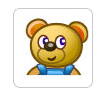






 等级:小学一年级
帖子:31
被删:0
积分:802
注册:2014-8-2 15:48:25
等级:小学一年级
帖子:31
被删:0
积分:802
注册:2014-8-2 15:48:25
